
Benodigdheden:
Een vierkante foto van 300 x 300 pixels
Basisvormen:
Basisvorm Heart 1
Masker:
vera_bloemetjes
Let op, dit is een lange les, sla je werk tussendoor op als PSP Bestand.
Ook voor het nakijken van de les is het handig, als er iets fout gegaan is
hoef je niet de hele les opnieuw te maken.
Veel plezier met de les!
Foto

01. Open de foto en maak eventueel op maat.
02. Kies een lichte voorgrondkleur en een donkere achtergrondkleur.
Dit hoeft niet uit je foto te zijn, hou beide kleuren wel in dezelfde tint.
03. Afbeelding – Randen toevoegen – 1 pixel met wit - Symmetrisch: Aangevinkt.
04. Afbeelding – Randen toevoegen – 25 pixels met de voorgrondkleur.
05. Toverstaf - Modus: Toevoegen - Mengmodus: RGB-waarde - Tolerantie: 0.
Aaneengesloten: Aangevinkt - Doezelen: 0 - Anti-alias: Aangevinkt - Binnen.
Selecteer de rand.
06. Effecten – Textuureffecten – Textuur met onderstaande instellingen:
Textuur: Gestreept - Grootte: 40 - Effenheid: 0 - Diepte: 2 - Ambiance: 0 - Glinstering: 0.
Kleur: Wit - Hoek: 315 - Intensiteit: 50 - Stand lichtbron: 30.
07. Selecties – Niets selecteren.
08. Afbeelding – Randen toevoegen – 1 pixel met wit.
09. Afbeelding – Formaat wijzigen – 300 pixels - Nieuwe resolutie met: Bicubisch.
10. Bestand – Exporteren – JPEG-optimalisatie.
Strikje
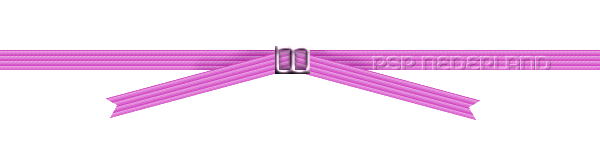
01. Open een nieuwe transparante afbeelding van 600 x 150 pixels.
02. Gereedschap Selectie - Aangepaste selectie - Instellingen:
Bovenaan: 50 - Links: 0 - Rechts: 600 - Onderaan: 70.
03. Gereedschap Vlakvulling - Afstemmingsmodus: Geen.
Vul de selectie met de achtergrondkleur.
04. Effecten – Textuureffecten – Lamellen met onderstaande instellingen:
Breedte: 5 - Dekking: 75 - Kleur: Voorgrondkleur - Horizontaal: Aangevinkt.
05. Effecten – Textuureffecten –Textuur - Verander de textuur naar Dither 50%.
Overige instellingen staan goed.
06. Gereedschap Selectie – Aangepaste selectie - Instellingen:
Bovenaan: 50 - Links: 100 - Rechts: 300 - Onderaan: 70.
07. Bewerken – Kopiëren.
08. Selecties – Niets selecteren.
09. Bewerken – Plakken als nieuwe laag.
Zet dit stukje lint met de verplaatser iets naar beneden toe.
10. Gereedschap Wisser - Instellingen:
Vorm: Vierkant - Grootte: 25 - Hardheid: 100 - Stap: 42 - Dichtheid: 100.
Dikte: 100 - Rotatie: 45 - Dekking: 100.
Wis aan de rechterkant van je kleine stukje lint een driehoekje weg.
Zie mijn voorbeeld.
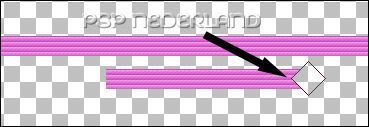
11. Afbeelding – Vrij roteren – Rechts: Keuze: 15.
Zet je stukje lint met de verplaatser weer ietsje naar onderen toe.
12. Gereedschap Wisser. Instellingen staan goed, zet alleen de Rotatie op 0.
Wis aan de linkerkant van je kleine stukje lint weer een driehoekje weg
zodat je recht afgesneden stukje krijgt. Zie mijn voorbeeld:
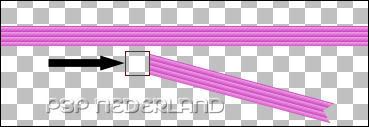
13. Lagen – Dupliceren.
14. Afbeelding – Spiegelen.
15. Lagen – Nieuwe rasterlaag.
16. Gereedschap Selectie – Aangepaste selectie - Instellingen:
Bovenaan: 46 - Links: 275 - Rechts: 310 - Onderaan: 74.
17. Gereedschap Vlakvulling - Vul de selectie met de voorgrondkleur.
18. Selecties – Wijzigen – Inkrimpen - Aantal pixels: 4.
Druk één keer op de ‘Delete’ toets.
19. Gereedschap Selectie – Aangepaste selectie: Instellingen:
Bovenaan: 46 - Links: 290 - Rechts: 295 - Onderaan: 74.
20. Gereedschap Vlakvulling - Vul de selectie met de voorgrondkleur.
21. Selecties – Niets selecteren.
22. Effecten – 3D-effecten – Afschuining binnen – Instellingen: Metalen Knop.
23. Zet nu met de verplaatser de beide kleine stukjes lint precies onder het gespje.
De rechte kantjes komen tegen het midden van het gespje aan.
Vergroot de afbeelding eventueel om het goed te kunnen zien.
Zie mijn voorbeeld.

24. Activeer de bovenste laag in het lagen palet.
25. Vergroot de afbeelding met 200 %.
26. Zet Raster 1, Raster 2 en kopie van Raster 2 lagen op slot in het
lagenpalet.
27. Toverstaf - Selecteer het linker gedeelte binnen de gesp. Zie mijn voorbeeld:
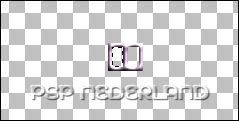
28. Lagen – Nieuwe rasterlaag.
29. Effecten – 3D-effecten – Als knop - Instellingen:
Hoogte: 10 - Breedte: 5 - Dekking: 50 - Transparant: Aangevinkt - Kleur: Wit.
Let op! De Hoogte en Breedte kunnen iets afwijken, maak ze beiden
zo hoog en breed mogelijk.
30. Selecties – Niets selecteren.
31. Lagen – Dupliceren.
Zet deze laag met de verplaatser precies over de rechterkant binnen de gesp.
Je hebt dan nu 2 knopeffecten binnen de gesp.
32. Haal de lagen weer van slot in het lagenpalet.
33. Activeer de onderste laag (Raster 1) in het lagenpalet.
34. Penseel Lichter/Donkerder - Instellingen:
Vorm: Rond - Grootte: 25 - Hardheid: 32 - Stap: 10 - Dekking: 60 - Modus: RGB.
Druk de rechtermuisknop in en veeg nu een randje schaduw links en rechts van
de gesp boven de kleine stukjes lint. Zie mijn voorbeeld:
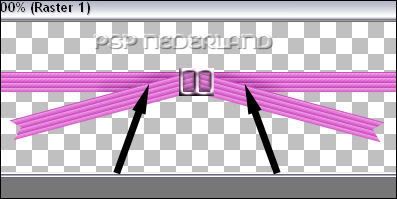
35. Lagen – Samenvoegen – Zichtbare lagen samenvoegen.
36. Sla je bestand op als PSP bestand. Noem het bestand ‘strikje’.
Ketting
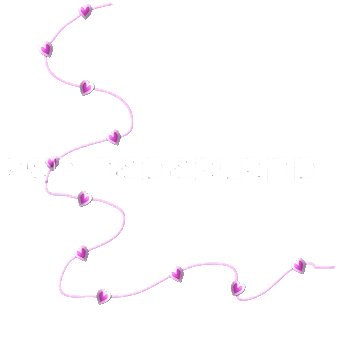
01. Open een nieuwe transparante afbeelding van 500 x 500 pixels.
02. Gereedschap Pen - Zet de achtergrondkleur op slot - Instellingen:
Modus: Uit vrije hand tekenen - Tracking: 10 - Segmenten verbinden en Op vector maken: Aangevinkt.
Lijnstijl: +Effen - Breedte: 4 - Anti-alias: Aangevinkt.
Teken een rommelige lijn over de afbeelding, zie mijn voorbeeld:
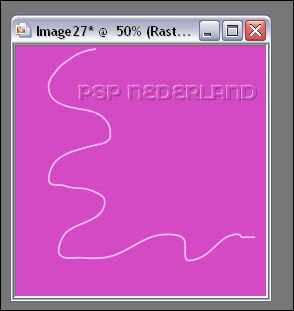
(Op mijn voorbeeld zit een achtergrondlaag om de lijn duidelijk te laten zien.)
03. Lagen – Samenvoegen – Zichtbare lagen samenvoegen.
04. Effecten – 3D-effecten – Afschuining binnen. Instellingen: Mooi.
05. Gereedschap Basisvorm - Haal de achtergrondkleur weer van slot - Instellingen:
Kies: Heart 1 - Anti-alias en Als vector maken: Aangevinkt - Lijnstijl: +Effen - Breedte:4.
Teken een hartje van ca. 1 blokje in het vierkant.
06. Lagen – Omzetten in rasterlaag.
07. Effecten – 3D-effecten – Afschuining binnen - Instellingen staan goed.
08. Gereedschap Verplaatsen - Zet dit hartje op de lijn die je net gemaakt hebt.
Begin bovenaan de lijn.
09. Lagen – Dupliceren.
Zet met de verplaatser het hartje een stukje lager op de lijn.
Draai met het selectiegereedschap of gereedschap vervorming het hartje
een beetje.
10. Aanpassen – Scherpte – Verscherpen.
11. Herhaal punt 8 t/m 10 net zo vaak tot je genoeg hartjes op de lijn hebt staan.
Ik had er ca. 11. Zie mijn voorbeeld:
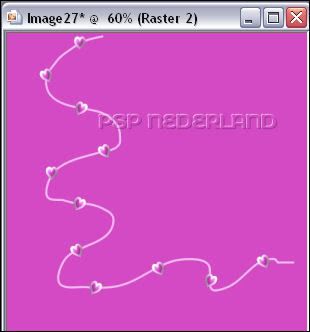
(Op mijn voorbeeld zit een achtergrondlaag om de lijn duidelijk te laten zien.)
12. Zet de onderste (samengevoegde) laag in het lagenpalet op slot.
13. Lagen – Samenvoegen – Zichtbare lagen samenvoegen.
14. Effecten – 3D-effecten – Slagschaduw - Instellingen:
Verticaal en Horizontaal: 1 - Dekking: 50 - Vervaging: 2 - Kleur: Zwart.
15. Haal de onderste laag weer van slot in het lagenpalet.
Lagen – Samenvoegen – Zichtbare lagen samenvoegen.
16. Sla het bestand op als PSP Bestand en noem het ketting.
Letters





01. Open een nieuwe transparante afbeelding van 100 x 100 pixels.
02. Gereedschap Vlakvulling - Vul de afbeelding met de achtergrondkleur.
03. Gereedschap Tekst - Maken als: Vector - Draai de kleuren om zodat de lichte
kleur de achtergrondkleur is. Zet de (nu donkere) voorgrondkleur op slot.
Neem een robuuste lettertype.
Typ 1 letter van het woord (of de naam) wat je wilt maken.
Maak de letter bijna zo groot als de afbeelding.
04. Objecten – Uitlijnen – Centreren op doek.
05. Lagen – Samenvoegen – Alle lagen samenvoegen.
06. Effecten – Textuureffecten – Textuur - Instellingen:
Kies: Korrel lang diep - Grootte: 40 - Effenheid: 0 - Diepte: 2 - Ambiance: 0 - Glinstering: 0.
Kleur: Wit - Hoek: 315 - Intensiteit: 50 - Stand lichtbron: 30.
07. Bestand – Exporteren – JPEG-optimalisatie. Geef de letter een naam.
08. Herhaal punt 1 t/m 7 voor de overige letters.
Papier met letterprint.
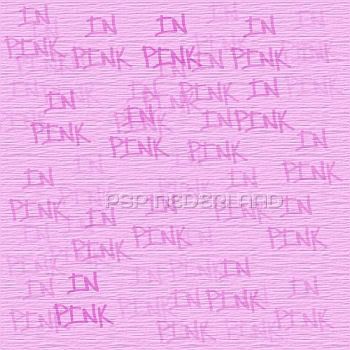
01. Open een nieuwe transparante afbeelding van 100 x 100 pixels.
02. Gereedschap Tekst. Haal de voorgrondkleur van slot af bij materialen.
Draai de kleuren terug om zodat de achtergrondkleur weer de donkere
kleur is. Zet de voorgrondkleur op slot. Overige instellingen staan goed.
Typ een tekst met een ander lettertype dan de letters die je al gemaakt hebt.
Maak de tekst passend in de afbeelding.
03. Lagen – Samenvoegen – Zichtbare lagen samenvoegen.
04. Bestand – Exporteren – Aangepast Penseel.
Geef je brush een naam en klik op oke.
05. De afbeelding met de tekst kun je nu sluiten en hoef je niet op te slaan.
06. Open een nieuwe afbeelding van 500 x 500 pixels.
07. Gereedschap Vlakvulling - Vul de afbeelding met de voorgrondkleur.
08. Airbrush - Kies: Je net gemaakte brush - Instellingen:
Grootte: 100 - Stap: 32 - Dichtheid: 100 - Rotatie: 0 - Dekking: 30 - Mengmodus: Normaal - Snelheid: 5.
Stempel nu met de rechtermuisknop je afbeelding vol met deze tekst.
Stempel soms ook meerdere keren op één plaats zodat je verschil krijgt
van lichtere en donkere tekst. Zie mijn voorbeeld.
09. Effecten – Textuureffecten – Textuur - Instellingen staan goed.
10. Bestand – Exporteren – JPEG-optimalisatie.
We gaan nu de scrap in elkaar zetten!
Zorg dat je alle bestanden geopend hebt.
01. Open een nieuwe transparante afbeelding van 500 x 500 pixels.
02. Gereedschap Vlakvulling - Vul de afbeelding met de voorgrondkleur.
03. Lagen – Nieuwe rasterlaag.
Vul deze laag met de achtergrondkleur.
04. Lagen – Masker laden/opslaan – Masker laden vanaf schijf - Kies: vera_bloemetjes.
Instellingen: Luminantie van bron - Aanpassen aan doek - Alle maskers verbergen: Aangevinkt.
05. Lagen – Samenvoegen – Alle lagen samenvoegen.
06. Aanpassen – Scherpte – Verscherpen.
(Dit is de basis van de scrap)
07. Open het papier met letterprint.
Bewerken – Kopiëren.
08. Terug naar de scrap.
Bewerken – Plakken als nieuwe laag.
09. Afbeelding – Vrij roteren – Rechts: Keuze: 15.
Zet het papier met de verplaatser links onder in de afbeelding.
Zie mijn voorbeeld.
10. Aanpassen – Scherpte – Verscherpen.
11. Effecten – 3D-effecten – Slagschaduw - Instellingen staan goed.
12. Open de foto.
Bewerken – Kopiëren.
13. Terug naar de scrap.
Bewerken – Plakken als nieuwe laag.
Zet de foto met de verplaatser rechtsboven in de afbeelding.
Blijf een stukje van de kanten af.
Zie mijn voorbeeld.
14. Effecten – 3D-effecten – Slagschaduw - Instellingen staan goed.
15. Open de laatste letter van het woord die je bij ‘letters’ gemaakt hebt.
Bewerken – Kopiëren.
16. Terug naar de scrap.
Bewerken – Plakken als nieuwe laag.
Zet deze letter met de verplaatser op de rechter onderhoek van de foto.
Zie mijn voorbeeld.
17. Effecten – 3D-effecten – Slagschaduw - Instellingen staan goed.
18. Open nu de één na laatste letter van het woord.
Bewerken – Kopiëren.
19. Terug naar de scrap.
Bewerken – Plakken als nieuwe laag.
Zet deze letter iets over de vorige heen, iets naar beneden.
Zie mijn voorbeeld.
20. Effecten – 3D-effecten – Slagschaduw - Instellingen staan goed.
21. Herhaal punt 18 t/m 20 voor de overige letters. Zet de letters op
een leuke plaats rondom de onderkant van de foto.
Zie mijn voorbeeld.
22. Open het strikje.
Bewerken – Kopiëren.
23. Terug naar de scrap.
Bewerken – Plakken als nieuwe laag.
24. Afbeelding – Vrij roteren – Links: Keuze: 15.
25. Aanpassen – Scherpte – Verscherpen.
26. Zet het strikje met de verplaatser zo dat het gespje op de linkerhoek
van de foto komt.
27. Effecten – 3D-effecten – Slagschaduw - Instellingen staan goed.
28. Open de ketting.
Bewerken – Kopiëren.
29. Terug naar de scrap.
Bewerken – Plakken als nieuwe laag.
Zet de ketting met de verplaatser zo, dat de bovenkant
van de ketting op het strikje komt tegen het gespje aan.
30. Effecten – 3D-effecten – Slagschaduw - Instellingen staan goed.
31. Lagen – Nieuwe rasterlaag.
Plaats hierop je watermerk.
32. Afbeelding – Randen toevoegen – 1 pixel met wit.
33. Afbeelding – Randen toevoegen – 25 pixels met de voorgrondkleur.
34. Toverstaf - Selecteer de rand.
35. Effecten – Textuureffecten – Textuur - Kies: Gestreept - Overige instellingen staan goed.
36. Selecties – Niets selecteren.
37. Afbeelding – Randen toevoegen – 1 pixel met wit.
38. Afbeelding – Formaat wijzigen – 500 x 500 pixels.
39. Bestand – Exporteren – JPEG-optimalisatie.
Deze les is geschreven door Vera en niets mag worden gekopieerd of
overgenomen zonder schriftelijke toestemming. kornetvs 23 mei 2007.
Hier nog een voorbeeld:


Geen opmerkingen:
Een reactie posten